갤럭시 갤러리 앱 대표 커버 깔끔하게 정리하고, 앨범 그룹별 묶는 방법
갤럭시 갤러리 앱 대표 커버 깔끔하게 정리하고, 앨범 그룹별 묶는 방법

점점 쌓여가는 사진과 동영상 우리가 일상을 기록하고 정리하는 공간인 갤러리를 조금더 깔끔하고 예쁘게 정리할 수 있습니다.
갤러리의 기능을 활용하면 사진을 앨범으로 묶어 대표이미지를 바꿔주시면 년도별로 혹은 여행한 일정 별로 기록을 할 수 있습니다.
복잡한 갤러리를 잠시 시간내서 깔끔하게 정리해 보기좋도록 정리해보는건 어떠실까요?
삼성 갤럭시 갤러리를 정리하는 꿀 팁 두가지를 알려드립니다. 아래의 두가지 내용을 따라하셔서 앨범을 나만의 스타일로 예쁘게 꾸며보며 정리도 해보세요.
/. 대표 커버 이미지 변경으로 썸네일 지정하기
대표 커버 이미지 기능이 있다는것을 알고 계셨나요? 갤러리 앱을 실행하면 최근 촬영한 사진으로 쌓이던 첫 화면 (썸네일)을 대표 커버 이미지 지정으로 나만의 스타일로 이미지를 지정할 수 있습니다.
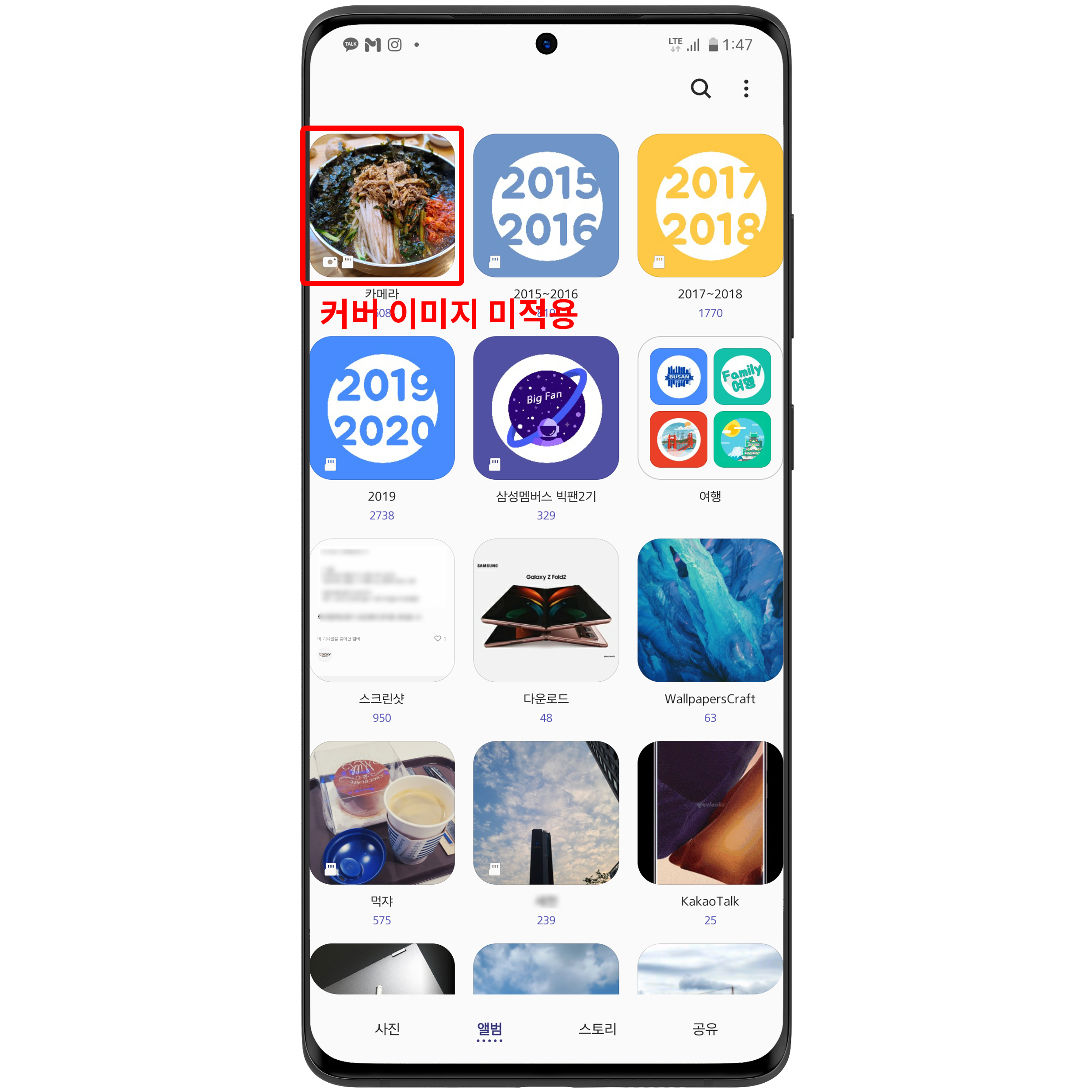
자동으로 저장되는 카메라 영역은 현재 커버 이미지를 적용하지 않은 상태입니다.
그래서 촬영하는 이미지가 제일 첫 화면에 보여집니다.
지금 소개하는 내용처럼 앨범을 지인이나 커뮤니티에 올릴 때 나의 일상사진이 노출되는것을 방지하는 효과도 았고 깔끔하게 앨범을 정리하는 조건이기도 합니다. 이 화면의 이미지를 달 모양으로 바꿔보겠습니다.
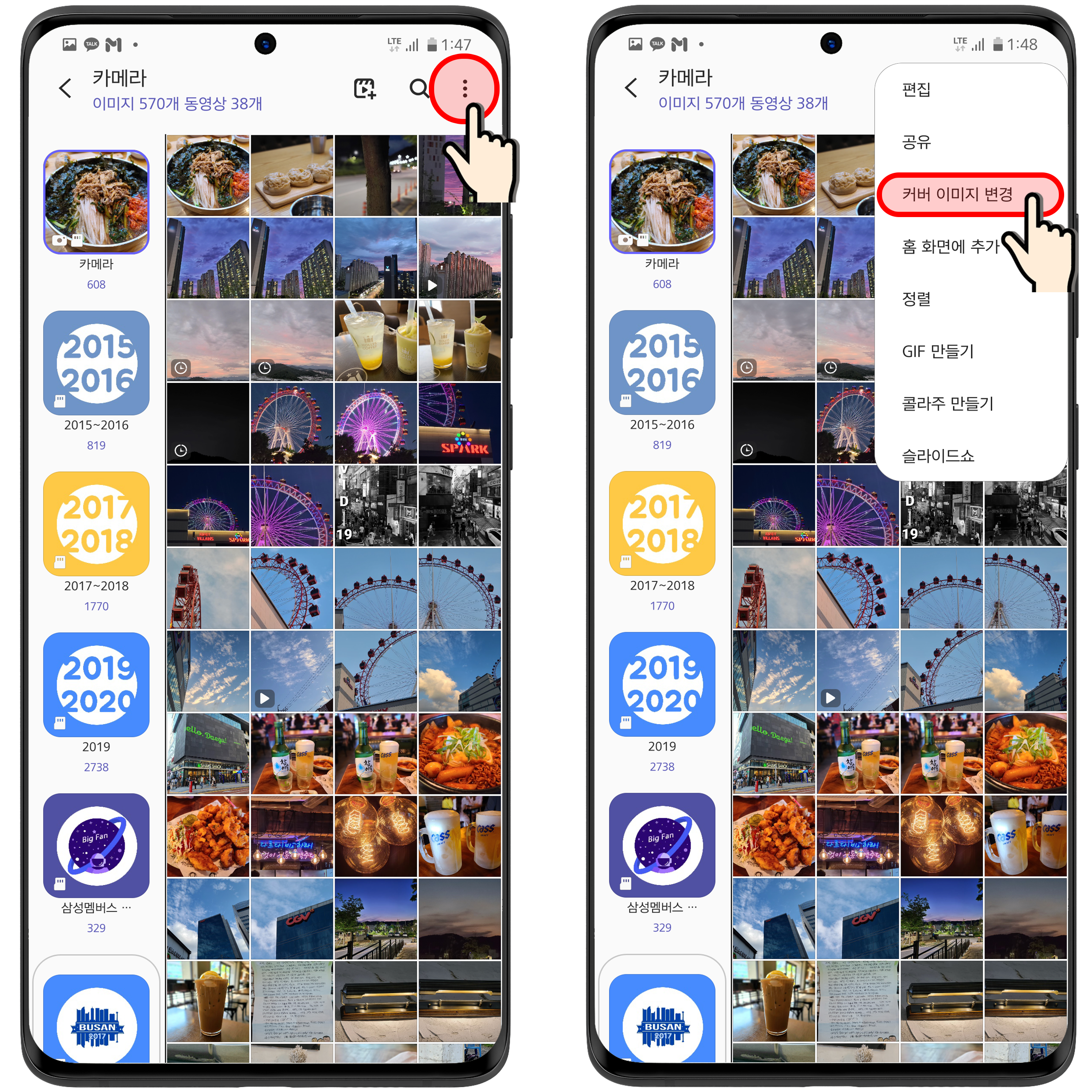
내가 변경하고자 하는 앨범을 선택하신 후 우측 상단에 메뉴[︙]를 선택하시면 [커버 이미지 변경] 메뉴 옵션이 나타납니다.
커버 이미지 변경을 눌러 커버 이미지 변경 메뉴로 이동합니다.

커버 이미지 변경 메뉴를 눌러보시면, 내가 커버 이미지로 사용할 이미지를 선택하는 갤러리가 나옵니다.
내가 원하는 커버이미지를 선택하시거나 미리 만들어두신 커버이미지를 불러와 해당 앨범의 커버 이미지를 바꿔주세요.

이렇게 커버 이미지가 변경되었습니다, 변경된 커버 이미지는 새로 사진을 촬영해도 촬영한 이미지가 첫 화면이 아닌 지정한 커버 이미지인 달 이 계속 유지되는것을 볼 수 있습니다.
변경된 커버 이미지 옆에 년도 별로 정리한 썸네일이 보이실겁니다, 필자는 이런식으로 사진을 정리하고 있습니다.
커버 이미지를 변경하여 앨범을 조금더 깔끔하고 보기 좋게 정리해보세요.
그리고 두번째 방법은 앨범을 묶어 그룹으로 만드는 방법입니다.
/. "앨범"을 "그룹"으로 묶어 정리하기
커버 이미지 변경으로 깔끔하게 정리가 되었지만, 년도별로 그것도 사진 갯수가 몇천개가 넘어간다면 또 하나의 그룹으로 묶어 주는 방법이 있습니다.
특히 여행 기록사진이나 사진을 묶어 저장하고 싶은 앨범은 그룹으로 만들어보세요.

저는 갤러리 속 여행 앨범이 제일 많은 비중을 차지하고 있어서 여행관련 사진을 그룹으로 묶어보려고 합니다. 먼저 여행사진이 있는 앨범을 확인해보고 어떤 것들을 옮길지 결정해주세요.

결정이 끝이났다면 "그룹"을 만들어 보겠습니다.
삼성 갤러리 앱 에서 우측상단 메뉴[︙]를 눌러 [그룹 만들기]를 눌러 줍니다.
그룹 만들기를 선택 해주시면 내가 만들 그룹의 이름을 지정하는 팝업창이 나타납니다. 여행을 갔던 사진을 모아둔 그룹이니까 제목을 "여행" 으로 지정해줍니다.

여행으로 지정 하신 후 그룹앨범이 생성된 것을 볼 수 있습니다. 여행이라는 그룹에 이제 앨범을 넣어줄 것 입니다.
여행으로 생성된 그룹을 선택하여 여행 그룹으로 이동해줍니다.
이후 여행 그룹 안에서 앨범과 동일하게 우측 상단 메뉴 [︙] 를 선택하신 후 [앨범 추가]를 선택해줍니다.

앨범 추가를 하면 추가할 앨범 리스트가 나타납니다.
여기서 아까 넣고자 했던 여행관련 앨범을 모두 체크해주신 후 + 추가 를 눌러서 앨범을 그룹으로 추가해줍니다.
여행 그룹을 보면 추가했던 앨범들이 나열된 것을 볼 수 있습니다. 이제 여행과 관련된 사진앨범은 여행 그룹에서 확인이 가능합니다.

이렇게 설정이 끝이났습니다, 설정을 마친 후 갤러리를 확인해보면 여러 앨범으로 나열되어 복잡했던 부분을 그룹으로 묶어 깔끔함을 보여줍니다.
많아진 앨범을 하나의 그룹으로 묶어줌으로 인해 앨범의 첫 화면이 아주 깔끔하게 정리가되었습니다.
/. 마치며
소중한 추억과 일상이 담겨있는 갤러리를 조금더 깔끔하게 정리함으로 인해 마음의 안정과 사진을 조금더 쉽게 찾을 수 있도록 앨범을 정리해보았습니다,
본인의 앨범이 지저분하고 사진찾기가 매번 번거로우셨다면 이렇게 깔끔하게 정리해서 대표 이미지를 만들거나 그룹별로 사진을 묶어 저장해두시는건 어떠실까요?
나만의 스타일로 앨범을 정리하듯 예쁘게 꾸며보세요 ^^


'IT 리뷰 > 갤럭시' 카테고리의 다른 글
| 일상의 편리함, 갤럭시 노트20 울트라 주요 기능 사용기 (1) | 2020.08.24 |
|---|---|
| 갤럭시 노트20 울트라 미스틱 브론즈 디자인 톺아보기 (0) | 2020.08.10 |
| 갤럭시 웨어러블을 색다르게, 워치 스트랩 / 워치페이스를 활용해보세요. (2) | 2020.07.14 |
| 새로운변화, 갤럭시 테마 업데이트 살펴보기 (1) | 2020.07.12 |
| 2020년 갤럭시 하반기 신제품 Unpacked 2020 미리 톺아보기 (0) | 2020.07.07 |

댓글
이 글 공유하기
다른 글
-
일상의 편리함, 갤럭시 노트20 울트라 주요 기능 사용기
일상의 편리함, 갤럭시 노트20 울트라 주요 기능 사용기
2020.08.24 -
갤럭시 노트20 울트라 미스틱 브론즈 디자인 톺아보기
갤럭시 노트20 울트라 미스틱 브론즈 디자인 톺아보기
2020.08.10 -
갤럭시 웨어러블을 색다르게, 워치 스트랩 / 워치페이스를 활용해보세요.
갤럭시 웨어러블을 색다르게, 워치 스트랩 / 워치페이스를 활용해보세요.
2020.07.14 -
새로운변화, 갤럭시 테마 업데이트 살펴보기
새로운변화, 갤럭시 테마 업데이트 살펴보기
2020.07.12